qq录屏怎么录声音?详细图文告诉你
很多人不清楚QQ除了是一款聊天工具,它还有附带的录屏功能。在QQ录屏过程前,我们还可以调整声音设置。但是,qq录屏怎么录声音?如果你想在QQ录屏时录音,下面是详细的操作步骤,以帮助您完成这个任务,可以帮助您更轻松地录制声音和屏幕。

方法1:直接使用qq录屏录制声音的步骤
QQ录屏很容易操作,但是qq录屏怎么录声音?详情请看下面三个操作步骤:
步骤一:在电脑上打开QQ录屏
在电脑打开QQ应用程序,按下录屏快捷键【Ctrl+Alt+S】,框选你要录制的视频区域。在开始录屏之前,我们可以选择开启或关闭系统声音、麦克风,以确保录制声音。
qq录屏如何只录电脑声音?只需把麦克风声音按钮关闭即可。

步骤二:点击录制按钮,开始录制
单击【开始录制】按钮。在录制区域下方,我们可以看到QQ录制的面板。录制视频过程中,可以对视频进行简单注释。如果想要关闭系统声音或者麦克风声音,在这里也可以进行设置。
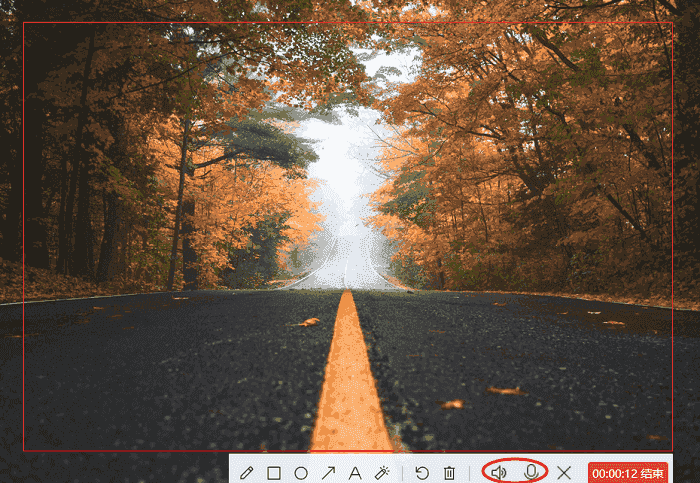
步骤三:保存录制文件
录制完成后,单击屏幕上的结束按钮。我们还可以更改保存位置并命名文件。
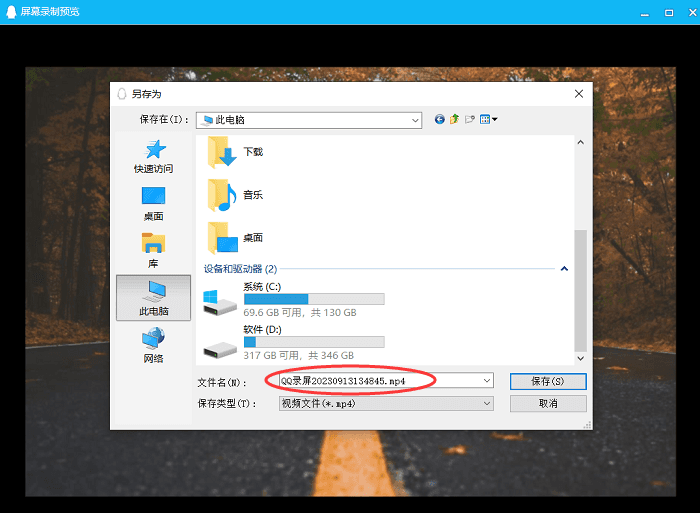
方法2:比QQ更好用的录声音录屏软件
QQ录屏的功能只是一个附带功能,可以帮助我们简单地录制视频。但是对于视频的清晰度、可编辑性,还是不够专业的。还有用户对于“qq录屏可以录多久”有疑问,其实QQ最多可以录制3个小时。
如果想要不限时长录制,我们该怎么录制屏幕视频?除了QQ录屏,您还可以考虑使用数据蛙录屏软件来录制屏幕和声音。它具有更多高级功能,如内置编辑工具、多种录制模式和高清录制等。您可以在数据蛙官方网站下载并安装它,然后按照软件的界面提示进行操作。
步骤一:选择录制模式
该软件相比于QQ单一的录制模式,它拥有更多的录制模式,比如视频、手机、游戏、音频、摄像头、窗口录制等模式。
步骤二:调整设置,选择声源
单击【自定义】,您可以拖动或调整录制区域。关闭不需要的【摄像头】。
在音频输入选项中,选择您想要录制的声音源。通常,您可以选择从【麦克风录制】、【扬声器录制】或两者同时录制。确保您已经启用了所选音频输入源的开关。也可以单击【声音图标】,调整音量、试音、麦克风降噪/增强等设置。
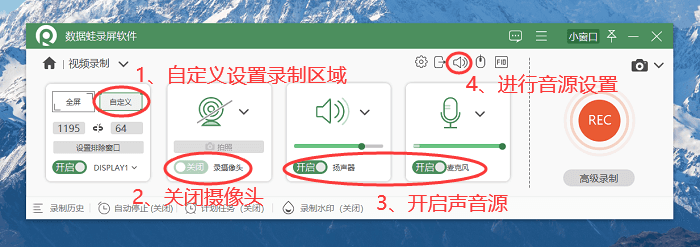
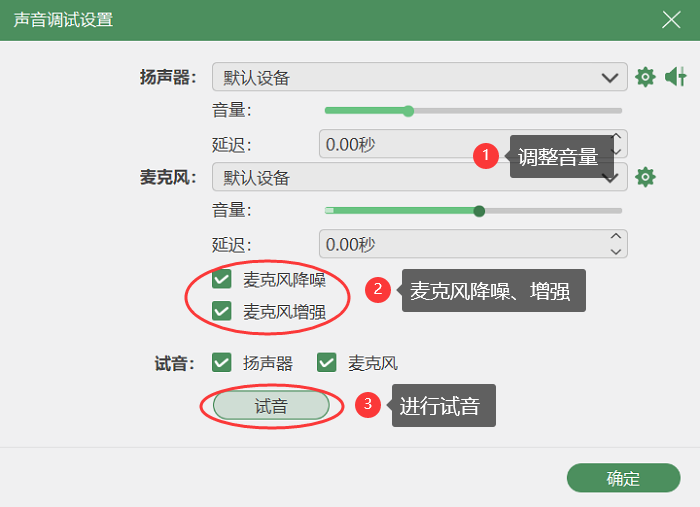
步骤三:开始录制
单击【REC】开始录制,您的屏幕上会出现一个录制计时器,等倒数完成即可开始录制。录制过程中,可以使用控制面板中的【工具箱】进行编辑。
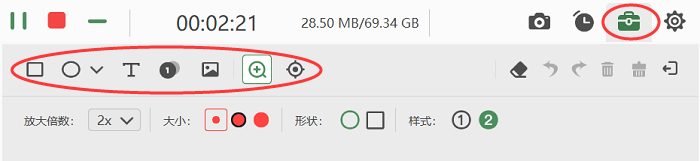
步骤四:结束并处理视频
结束视频录制后,我们进入【高级剪辑】,对刚刚录制的视频进行更多的处理(剪辑、合并、调整顺序、添加特效等)。
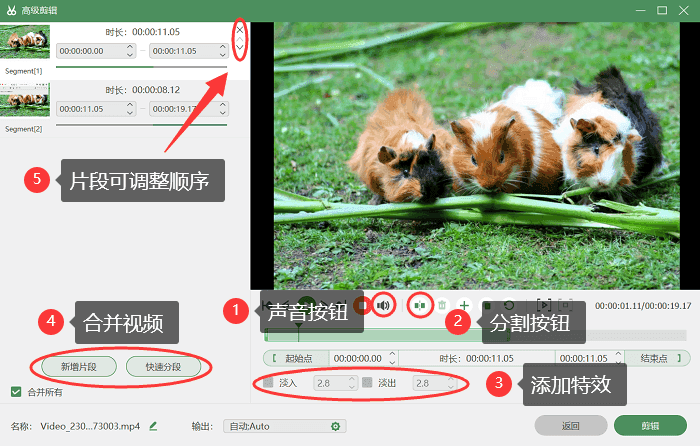
无论您是使用QQ录屏还是数据蛙录屏软件,请确保在录制之前配置正确的音频输入选项,以便捕获所需的声音。qq录屏怎么录声音?上面都有2个方法详细的步骤,需要的朋友可以跟着操作步骤来进行。
